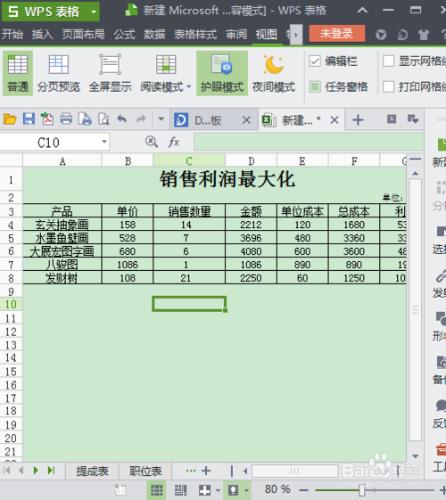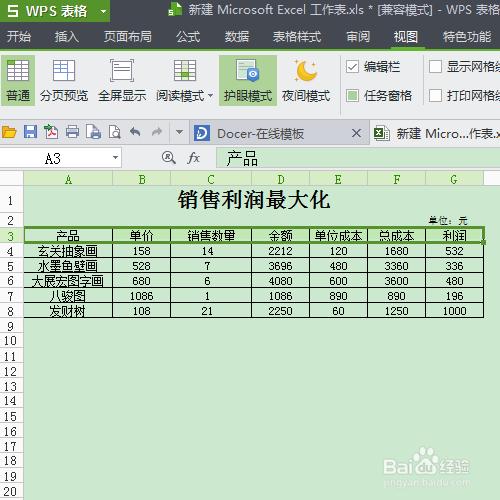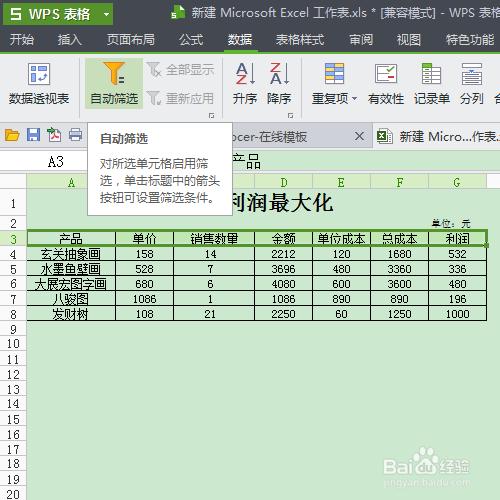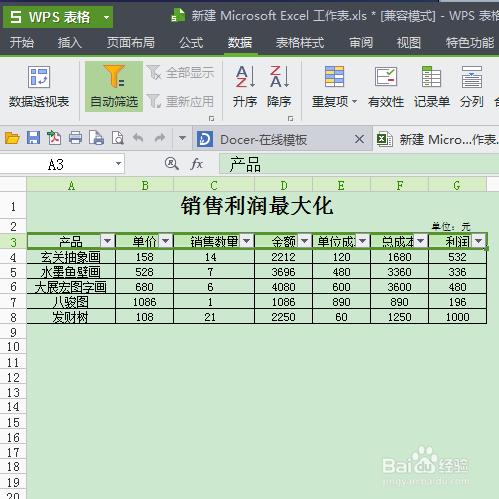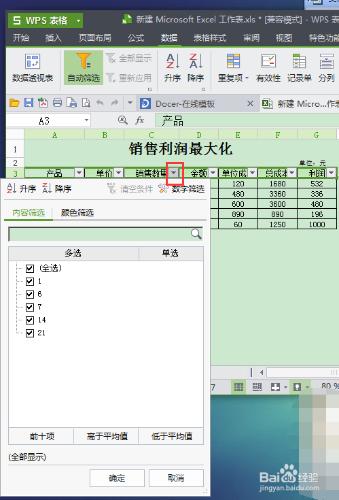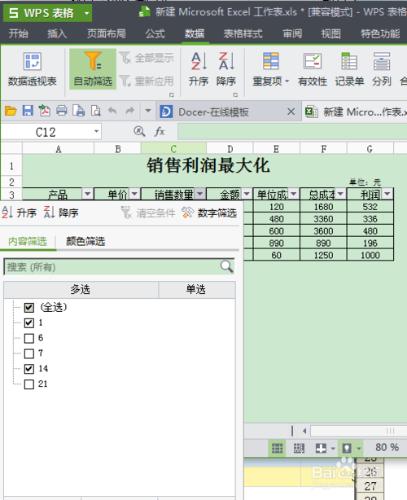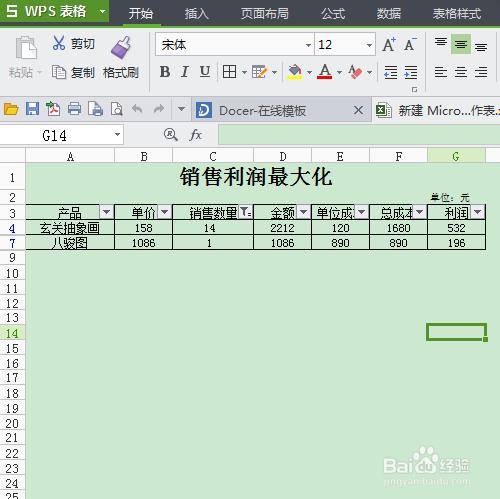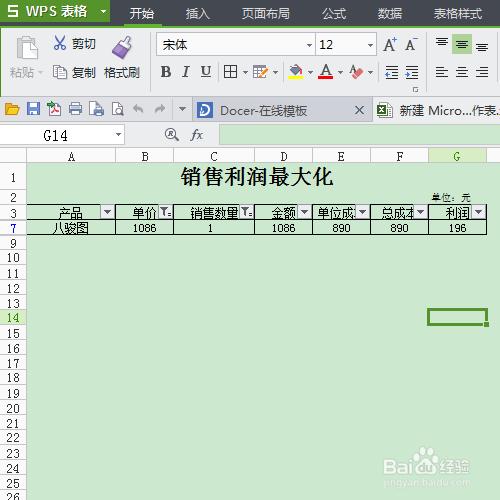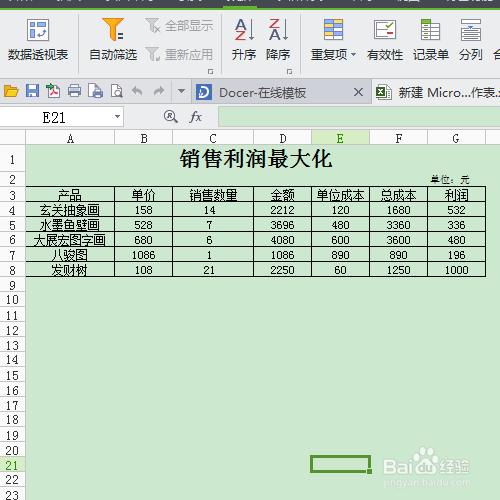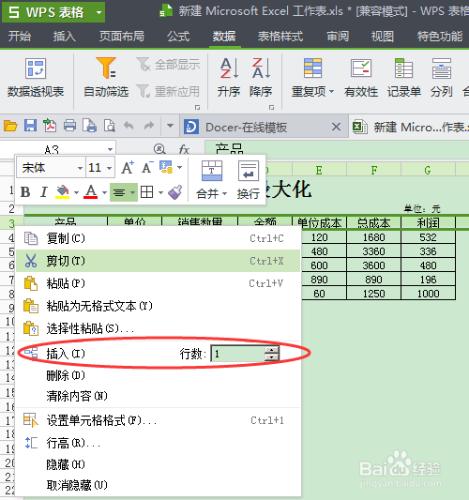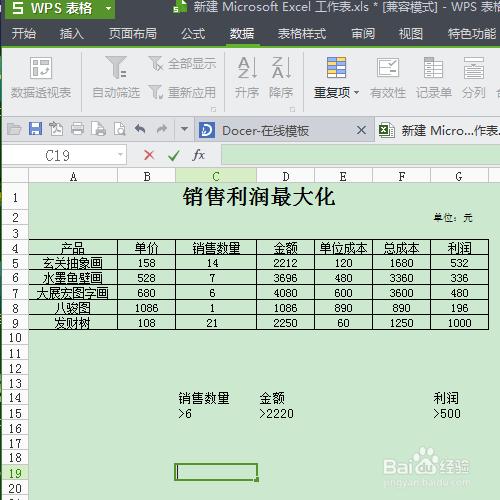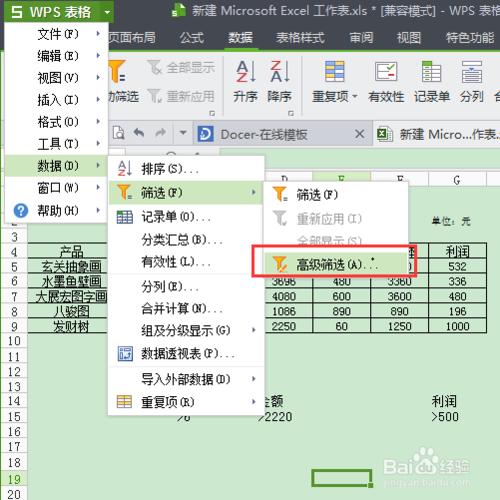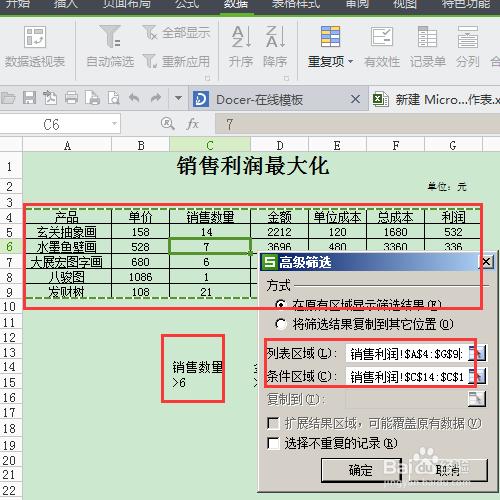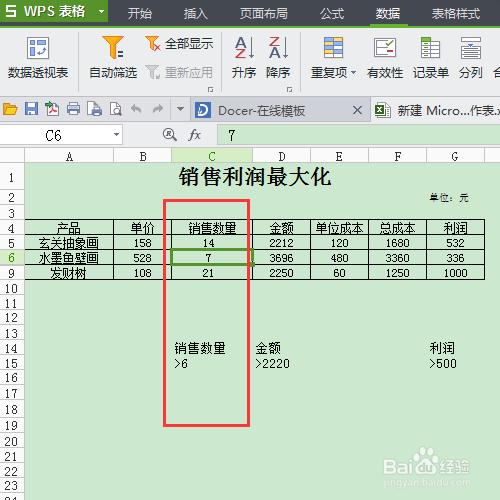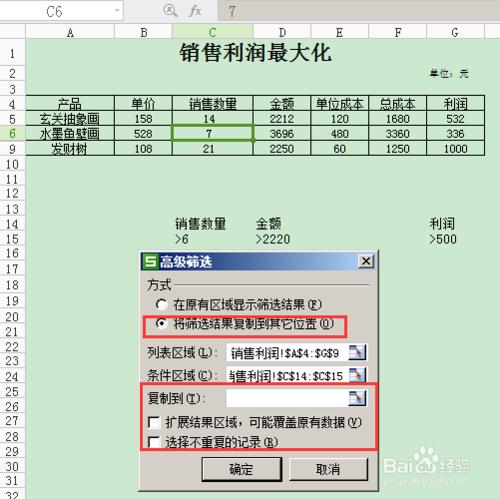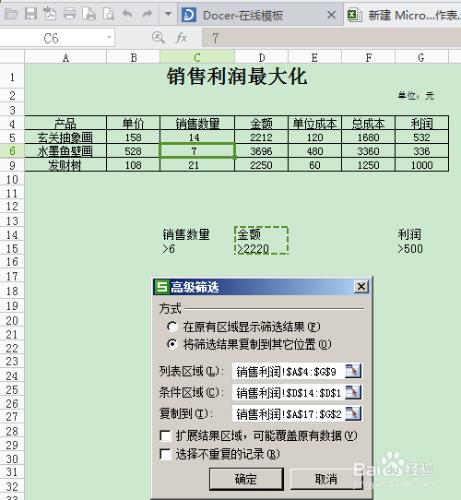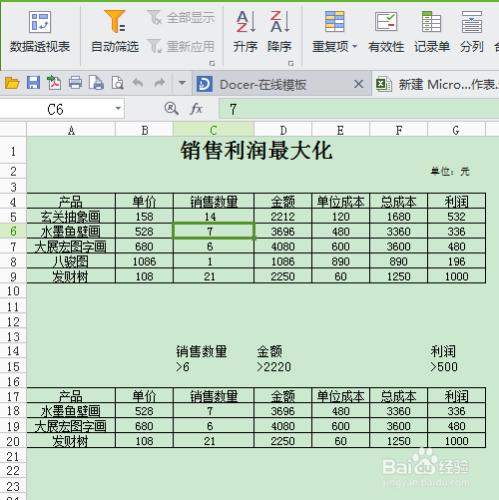篩選功能能幫助我們更有效的查看需要的數據。
工具/原料
電腦
excel
初步的篩選功能
打開需要查看的表格:
選中“A3:G3”
選擇【數據】下【篩選】的【自動篩選】;
在A3到G3單元格的右下側都會出現一個三角的按鈕,單擊其中任何一個小三角,都能看到一些數據,點擊你需要的數據;
比如銷售數量下,有很多的數據,都是勾選的,代表顯示勾選的數據相關信息;
取消對6、7和21的選擇,點擊確定,回到工作簿中,系統將只顯示銷售數量為14和1的產品明細。
使用相同的方法查看其他參數下的產品明細。
高級篩選功能
建立一個條件區域:點擊【數據】下【篩選】的【自動篩選】,取消前面設置的篩選
選擇第三行全行,在選中的地方點擊鼠標右鍵,彈出快捷菜單,選擇插入一行
在表格以外的地方輸入查詢條件,例如:銷售數量>6,金額大於2220,利潤大於500:
在需要篩選的區域,點擊任意單元格,再點擊【數據】下【篩選】裡的【高級篩選】
彈出【高級篩選】對話框,選中【在原有區域顯示篩選結果】,在列表區域輸入“銷售利潤!$A$4:$G$9”,在條件區域輸入“銷售利潤!$C$14:$C$15”,
點擊確認,回到工作表中,表格將自動顯示銷售數量大於6的產品明細;
也可以不隱藏別的產品明細而將篩選的結果顯示在別的地方:按照前面的步驟打開【高級篩選】,在【方式】裡選擇【將篩選結果複製到其他位置】,此時【複製到】由灰色變為黑色,表示可以編輯;
在條件區域輸入“銷售利潤!$D$14:$D$15”,複製到輸入“銷售利潤!$A$17:$G$20”,別的不改變;
點擊確認回到工作表,此時篩選後的數額就顯示在了指定區域。
注意事項
如果本篇有幫助到您,請投我一票喲!
如果有幫助,請分享出去喔!